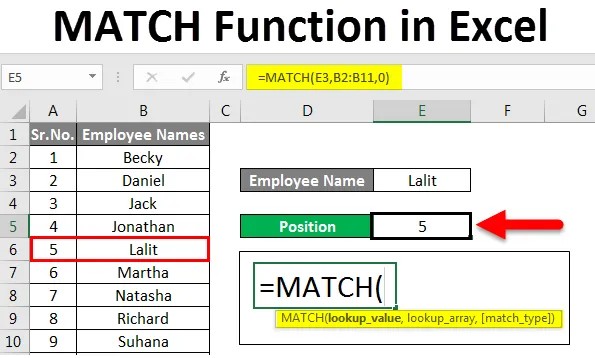
Função MATCH do Excel (sumário)
- Introdução à função MATCH no Excel
- Como usar a função MATCH no Excel?
Introdução à função MATCH no Excel
A função MATCH do Excel pode ser usada para descobrir a posição relativa de um valor de pesquisa em um determinado intervalo de células. Retorna a posição ocupada pelo valor da pesquisa (a posição seria um valor / número numérico) nesse intervalo especificado.
Abaixo está a função Sintaxe para Excel MATCH:

= MATCH (valor_procura, matriz_procura, (tipo de correspondência))
Onde,
- lookup_value = O valor cuja posição queremos encontrar. Pode ser um texto, número, valor lógico ou uma referência de célula.
- lookup_array = Um array ou intervalo de células sob o qual queríamos descobrir a posição relativa do lookup_value.
- match_type = Um argumento opcional que define a lógica por trás da correspondência. Como a partida vai acontecer. Recebe argumentos como -1, 0 ou 1.
- Se match_type = -1, significa que a função MATCH descobrirá o menor valor que é maior ou igual ao valor da pesquisa. Para que isso ocorra, a matriz de pesquisa deve ser classificada em ordem decrescente.
- Se match_type = 0, significa que a função MATCH descobrirá o valor exatamente igual ao do lookup_value .
- Se match_type = +1, significa que a função MATCH descobrirá o maior valor que é menor ou igual ao lookup_value . Para que isso aconteça, a matriz de pesquisa deve ser classificada em ordem crescente. O valor padrão para o tipo de correspondência é +1.
Como usar a função MATCH no Excel?
A função MATCH no Excel é muito simples e fácil de usar. Vamos entender a Função de correspondência no Excel por alguns exemplos fornecidos abaixo.
Você pode fazer o download deste modelo do Excel da função MATCH aqui - Modelo do Excel da função MATCHFunção de Correspondência do Excel - Exemplo # 1
Suponha que você tenha um conjunto de dados de funcionários como abaixo:
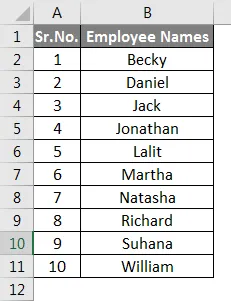
Suponha que você gostaria de descobrir a posição de um funcionário com o nome ' Lalit '. Você pode fazer isso usando a função Corresponder com as seguintes etapas.
- Configure o lookup_value na célula C13 como ' Lalit '.
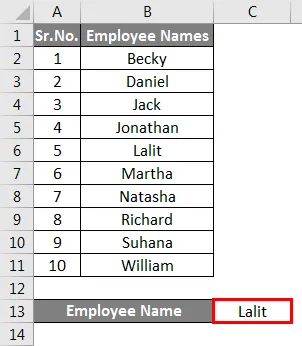
- Na célula C15, insira a seguinte fórmula:
= CORRESPONDÊNCIA (C13, B2: B11, 0)
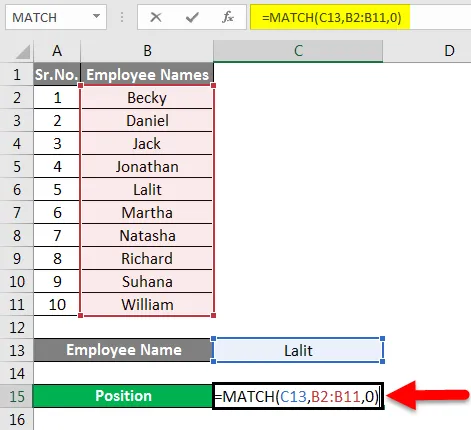
- Clique em Enter quando terminar com a fórmula.
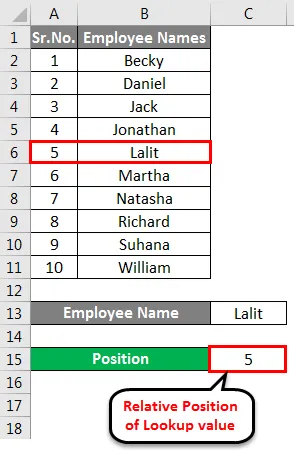
Você pode ver a saída como 5 na célula C15. Qual é a posição relativa de um funcionário com o nome 'Lalit'. Observe que o lookup_array está iniciando no B2. Se considerarmos a partir de B1, a posição do funcionário com o nome 'Lalit' será 6.
Além disso, observe que os nomes dos funcionários não são classificados e, portanto, o match_type que combina com esses dados é 0 (zero) e, portanto, é usado.
Função de Correspondência do Excel - Exemplo # 2
Os caracteres curinga a seguir podem ser usados na função MATCH.
- Ponto de interrogação (?) - para substituir um único caractere.
- Asterisco (*) - para substituir uma série de caracteres (qualquer número de caracteres após o sinal *).
MATCH com caracteres curinga pode ser usado no cenário em que você deseja verificar qualquer parte específica da sequência.
Veja os exemplos abaixo:
Suponha que você deseje pesquisar a posição de um funcionário com nome que comece com 'Jo' usando a função MATCH.
Você pode fazer isso de duas maneiras -
Método 1:
- Digite a fórmula: = MATCH ("Jo *", B2: B11, 0) na célula B13.

Depois de pressionar Enter, obteremos um resultado da seguinte forma.
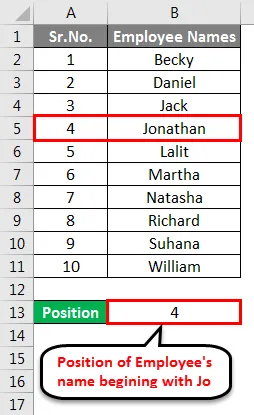
Método 2:
- Você pode inserir lookup_value ('Jo') na célula B13 para tornar nossa fórmula mais geral e concatená-la com o asterisco (*). Coloque a fórmula abaixo na célula B15: = MATCH (B13 & ”*”, B2: B11, 0)
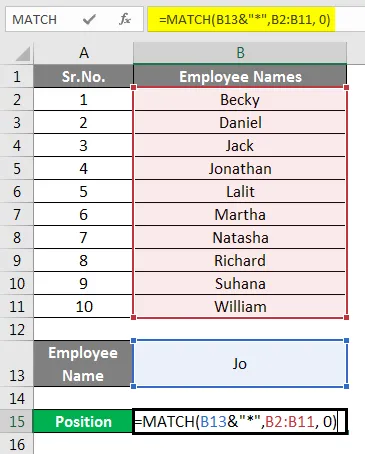
Essa fórmula fornecerá exatamente a mesma saída. A única diferença que tem é que essa é mais generalizada que a anterior. Se você alterar o valor de pesquisa na célula B13, ele alterará automaticamente a saída na célula B15. Veja a saída abaixo:
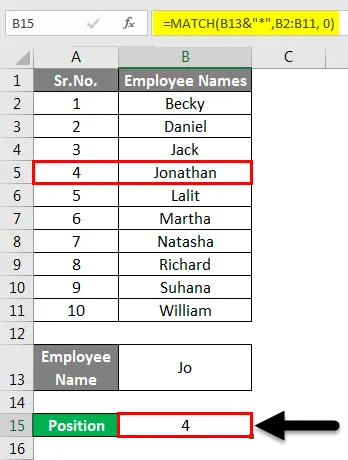
Observe que a função MATCH aceita apenas 0 (zero) como um match_type ao trabalhar com caracteres curinga. Se você deseja ver a posição relativa com base em uma única cadeia de caracteres, use o ponto de interrogação (?) Como operador.
- Insira a seguinte fórmula na célula B13: = MATCH ("Ma? Tha", B2: B11, 0)
- Depois de concluído, pressione Enter para ver a saída.
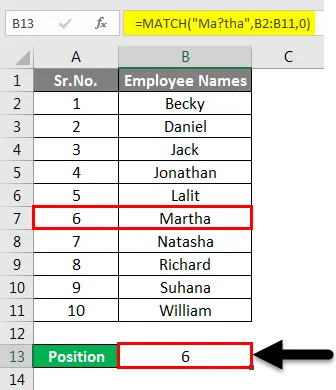
Isso corresponderá ao nome 'Martha' em uma matriz e fornecerá sua posição relativa.
Função de Correspondência do Excel - Exemplo # 3
Vamos usar a função MATCH em combinação com a função SUM e INDEX
Suponha que você tenha dados de despesas de viagem (em USD) de 10 executivos nos últimos 4 meses (nov-2018, dez-2018, jan-2019 e fev-2019). Essas despesas devem ser pagas pela empresa na primeira data do próximo mês. Você queria calcular o valor total que creditamos na conta do funcionário em um determinado mês. Você pode fazer isso com uma combinação das funções MATCH SUM e INDEX. Iremos passo a passo.
Veja os dados abaixo:

- Na célula B13, mencione o lookup_value (mês para o qual desejamos resumir os dados). Eu escolho dez-18.
- Coloque a seguinte fórmula na célula B15: = SUM (INDEX (B2: E11, 0, MATCH (B13, B1: E1, 0)))
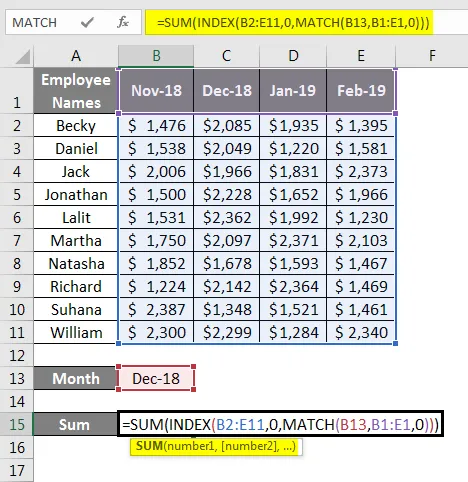
- Pressione Enter, uma vez feito para ver a saída como abaixo:
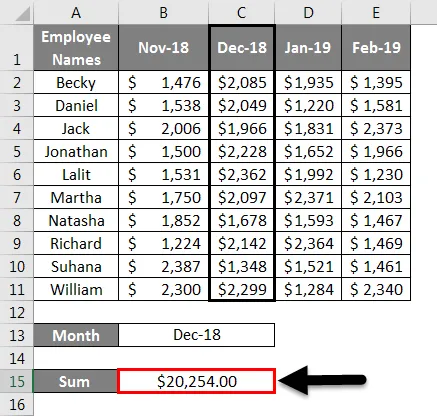
As funções INDEX e MATCH estão no centro desta fórmula.
- A função MATCH é usada para descobrir a coluna à qual pertence o valor na célula B13.
- A saída da função MATCH é usada como entrada de coluna para a função INDEX, que se torna INDEX (B2: E11, 0, 2).
- Como o número da linha é definido como 0 (zero) na função INDEX, ele retorna todos os valores em cada linha para a coluna correspondente como uma entrada para a função SUM.
- A função SUM retorna a soma de todas as observações na coluna como $ 20.254.
Existem várias outras fórmulas (especialmente as de pesquisa) nas quais a função MATCH pode ser usada em combinação. No entanto, é frequentemente usado com a função INDEX.
Lembretes sobre a função de correspondência no Excel
- MATCH não diferencia maiúsculas de minúsculas. Significa que não é possível distinguir entre letras minúsculas e maiúsculas se uma sequência de texto for fornecida como um Ex. 'Lalit' e 'lalit' são iguais para a função MATCH.
- Se nenhuma correspondência encontrada para o lookup_value na lookup_array, essa função retornará '# N / A'.
- Essa função fornece uma posição relativa do lookup_value como saída e não o próprio lookup_value.
- Se o lookup_array tiver várias ocorrências de lookup_value, a posição do valor que é a primeira entre todas será dada como saída.
- Caracteres curinga (* &?) Só podem ser usados na função MATCH quando o match_type estiver definido como 0 (Zero) e lookup_value for text.
- Se match_type não for fornecido, será considerado como +1 por padrão.
Artigos recomendados
Este é um guia para a função MATCH no Excel. Aqui discutimos como usar a função MATCH no Excel com exemplos práticos e modelo para Excel para download. Você também pode consultar nossos outros artigos sugeridos -
- Como usar a fórmula do MATCH no Excel?
- Função RANK no Excel
- Como usar a função Address Excel?
- Total em execução no Excel